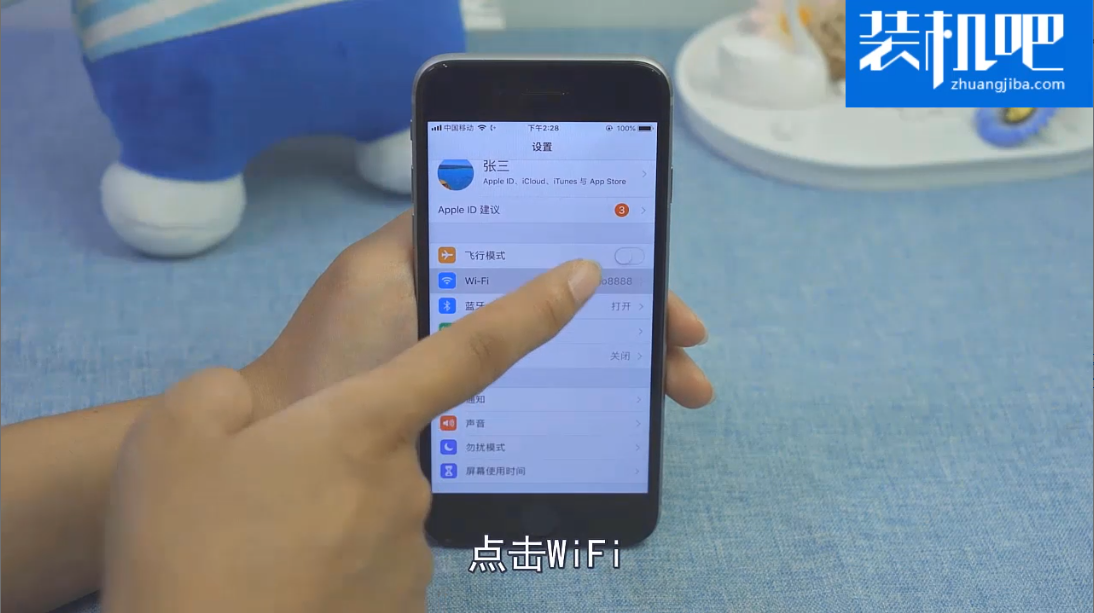
手机WiFi网速慢怎么办?现在科技发展到现在,很多的朋友都里面开网络了,如果手机的WiFi网速慢的话也是非常影响使用体验的,接下来就给大家分享一个手机WiFi网速慢的解决办法。
1、打开手机的设置,然后打开WiFi设置。
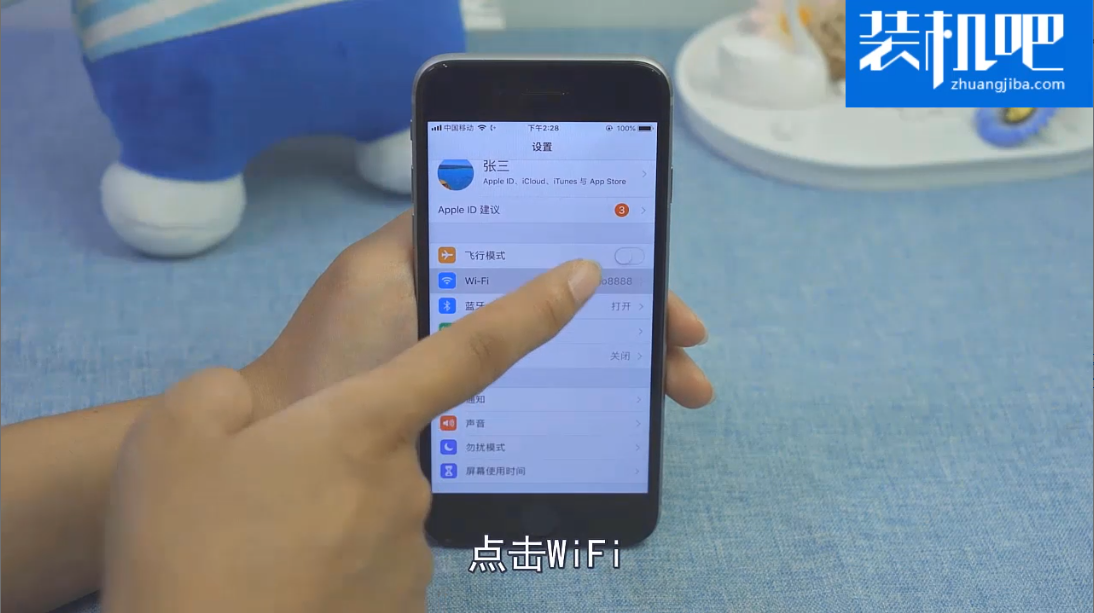
2、进入WiFi设置后,点击连接的WiFi右边的图标。
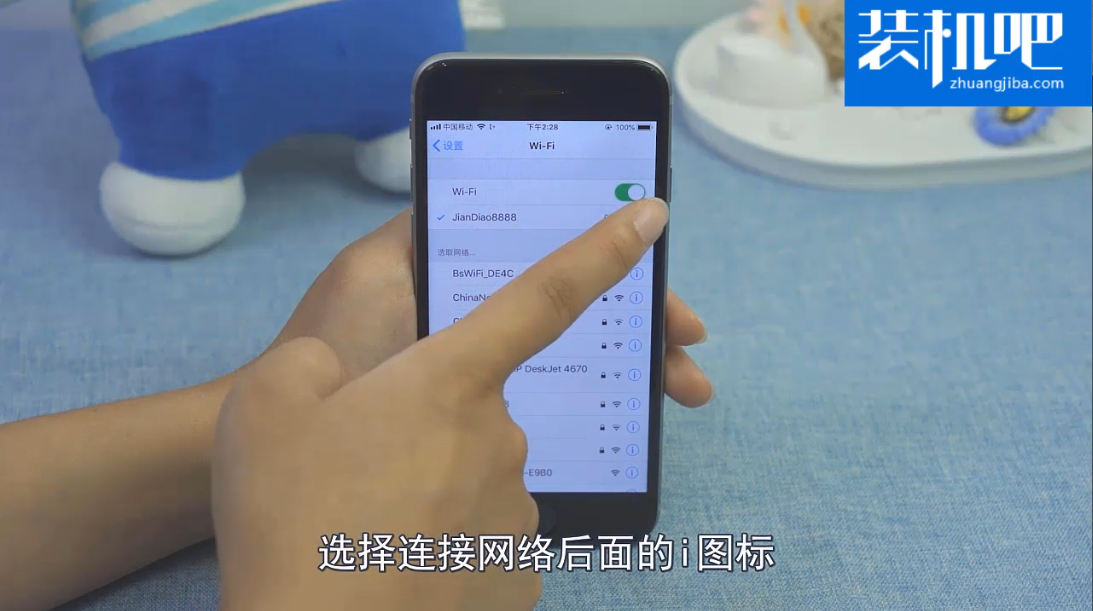
3、点击下方的配置DNS,切换到手动,然后删除原来的dns地址。
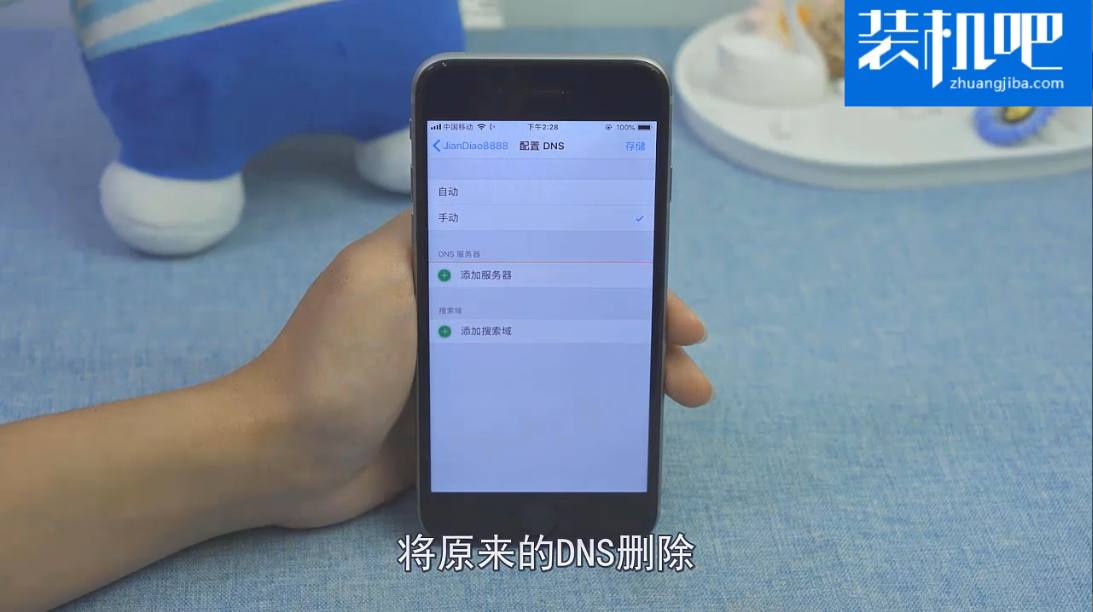
4、然后添加一个dns,输入114.114.114.114,最后保存退出即可。
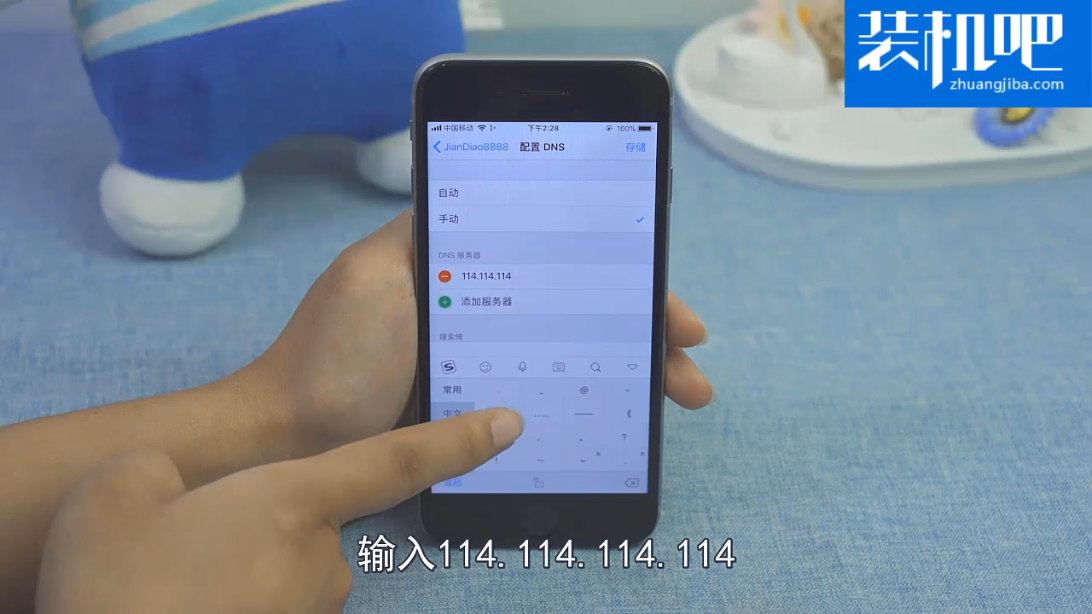
以上就是手机WiFi网速慢的解决方法
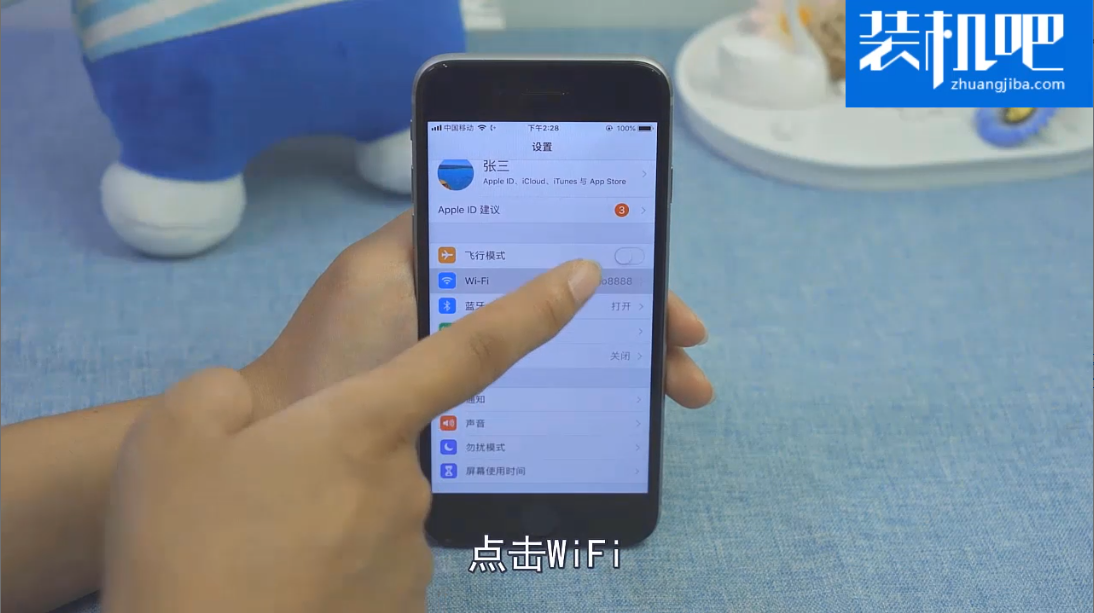
手机WiFi网速慢怎么办?现在科技发展到现在,很多的朋友都里面开网络了,如果手机的WiFi网速慢的话也是非常影响使用体验的,接下来就给大家分享一个手机WiFi网速慢的解决办法。
1、打开手机的设置,然后打开WiFi设置。
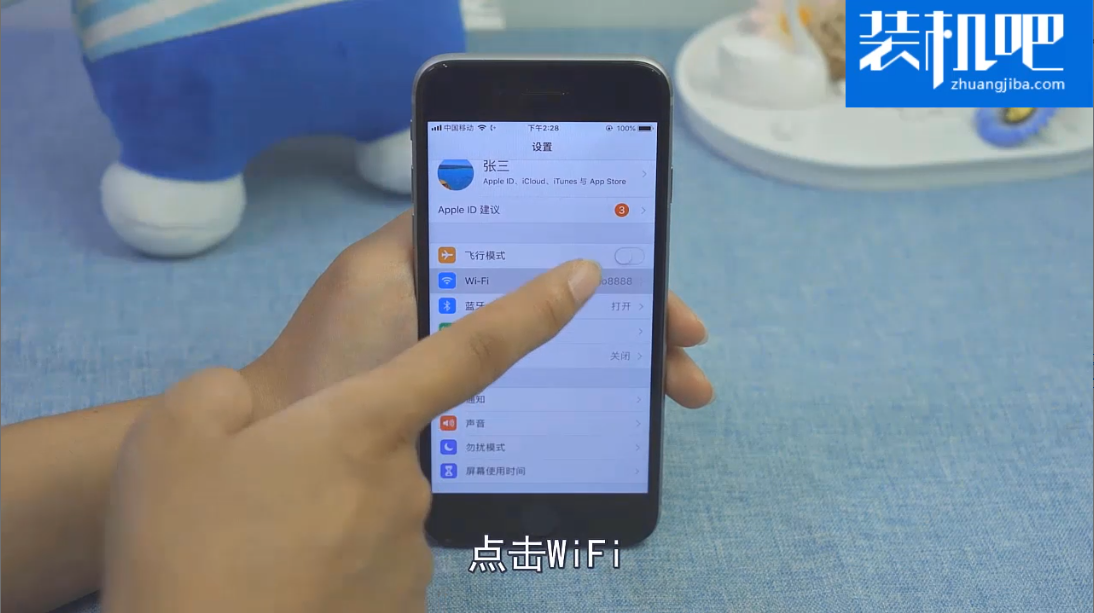
2、进入WiFi设置后,点击连接的WiFi右边的图标。
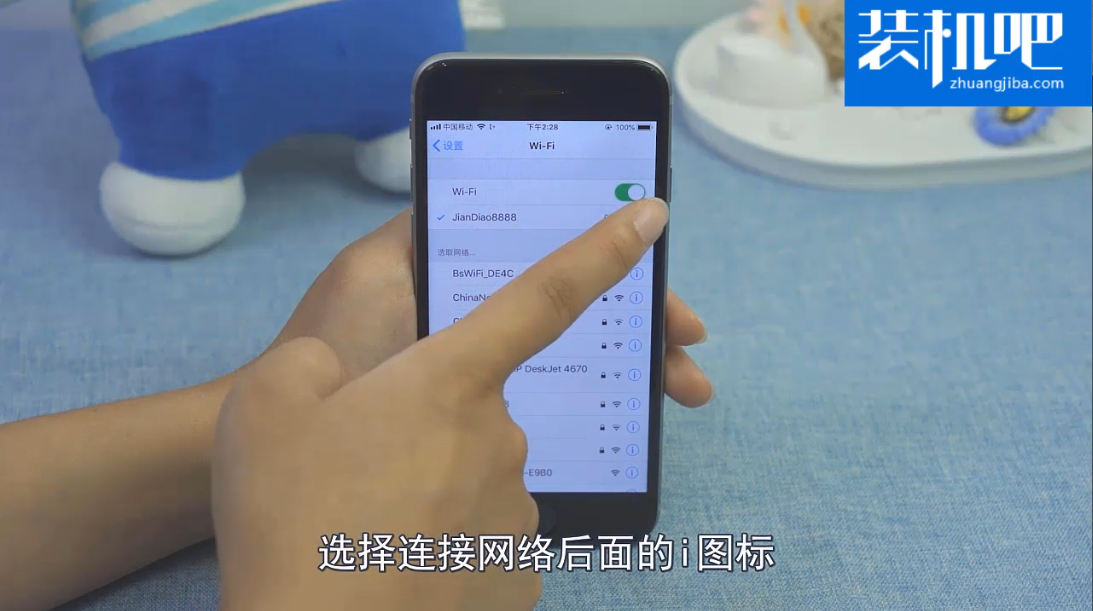
3、点击下方的配置DNS,切换到手动,然后删除原来的dns地址。
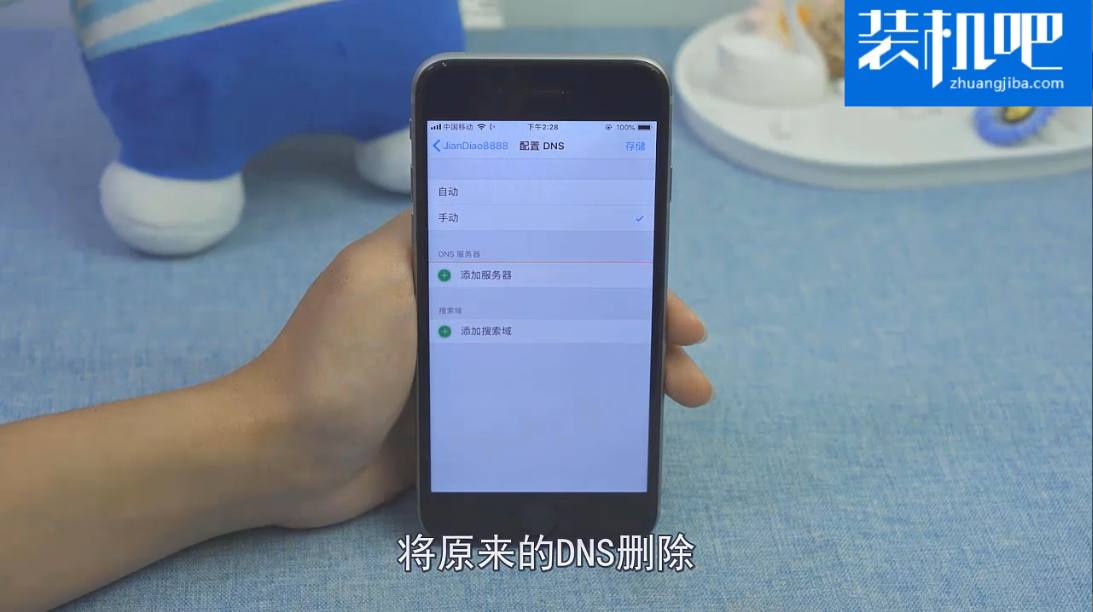
4、然后添加一个dns,输入114.114.114.114,最后保存退出即可。
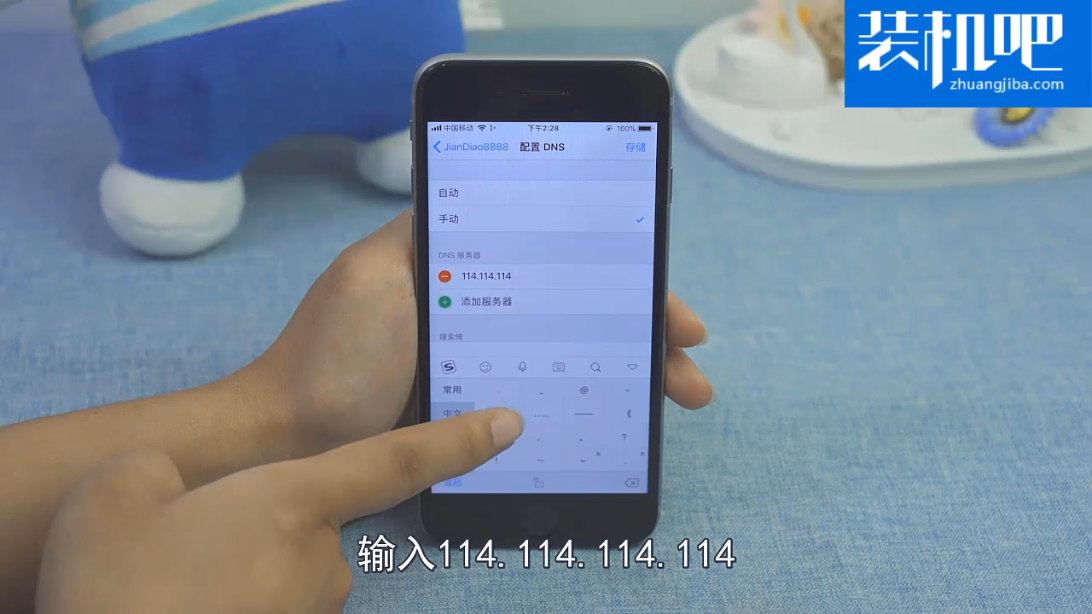
以上就是手机WiFi网速慢的解决方法
手机WiFi网速慢怎么办?现在科技发展到现在,很多的朋友都里面开网络了,如果手机的WiFi网速慢的话也是非常影响使用体验的,接下来就给大家分享一个手机WiFi网速慢的解决办法。
1、打开手机的设置,然后打开WiFi设置。
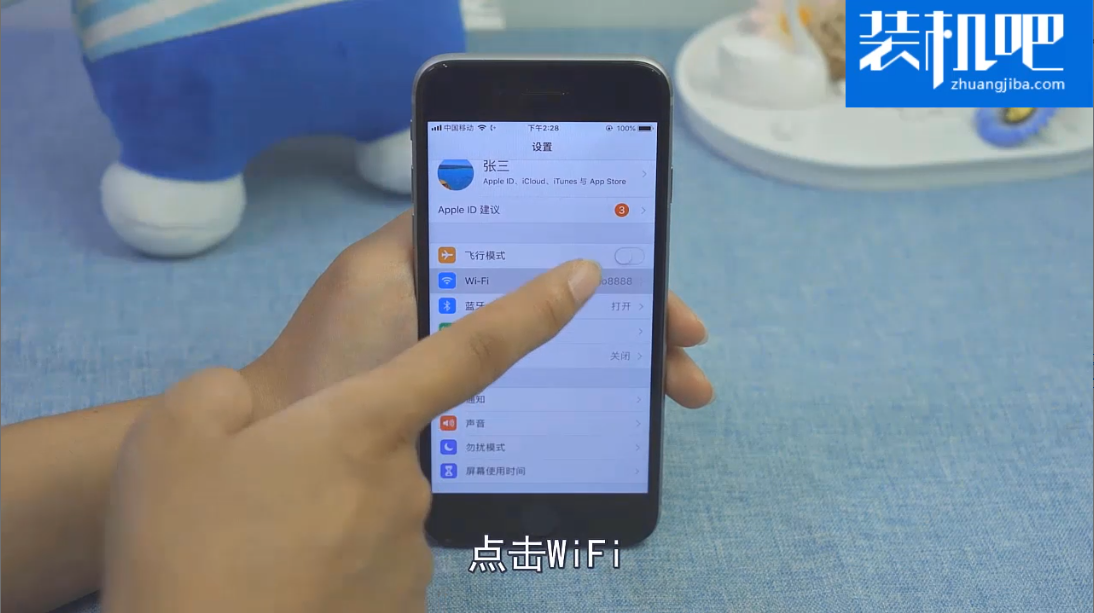
2、进入WiFi设置后,点击连接的WiFi右边的图标。
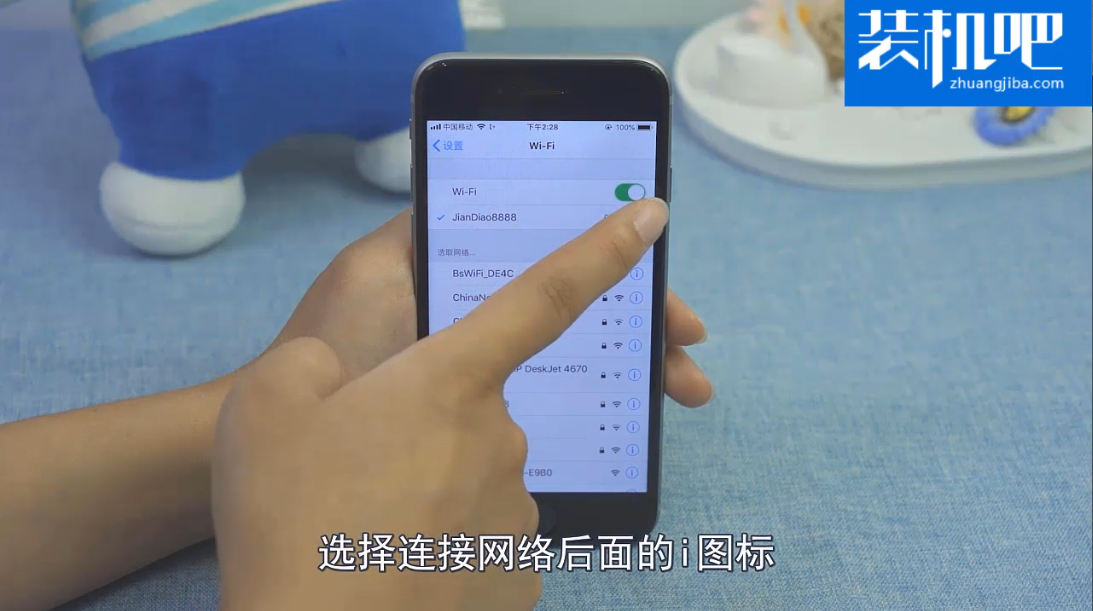
3、点击下方的配置DNS,切换到手动,然后删除原来的dns地址。
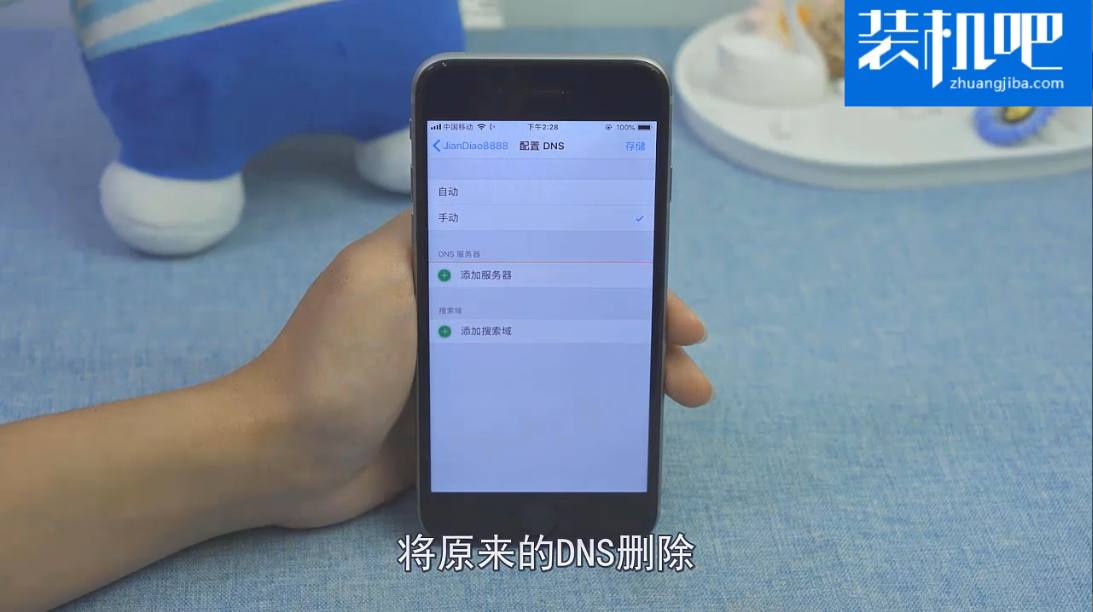
4、然后添加一个dns,输入114.114.114.114,最后保存退出即可。
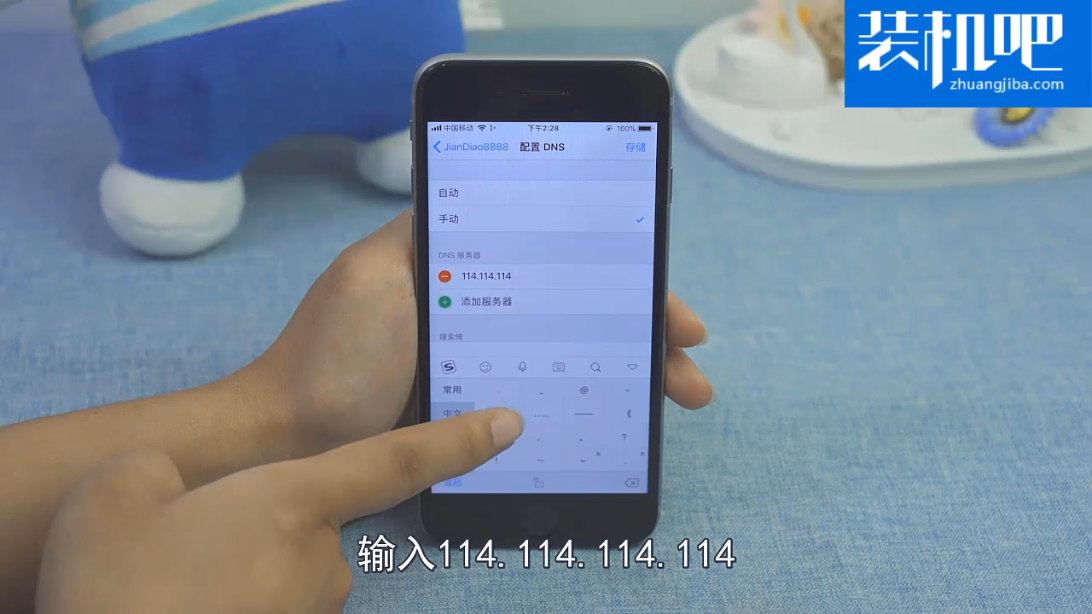
以上就是手机WiFi网速慢的解决方法